摘要: 1.数据卷备份恢复 备份 mkdir /data/backup docker run --volumes-from testvol -v /data/backup/:/backup centos tar cvf /backup/data.tar /data/ 说明:首先我们需要使用testvol数据卷新开一个容器,同时我们还需要把本地的/vol_data_backup/目录挂载到该容器的/backup下, 这样在容器中/backup目录里面新建的文件,我们就可以直接在/data/backup/目录中看到了。
由于不能直接分享架构资料,需要资料的可私信“555”(进群与大牛一起交流)
1.数据卷备份恢复 备份
mkdir /data/backup
docker run --volumes-from testvol -v /data/backup/:/backup centos tar cvf /backup/data.tar /data/
说明:首先我们需要使用testvol数据卷新开一个容器,同时我们还需要把本地的/vol_data_backup/目录挂载到该容器的/backup下,
这样在容器中/backup目录里面新建的文件,我们就可以直接在/data/backup/目录中看到了。
然后再把/data/目录下面的文件打包到成data.tar文件放到/backup目录下面。


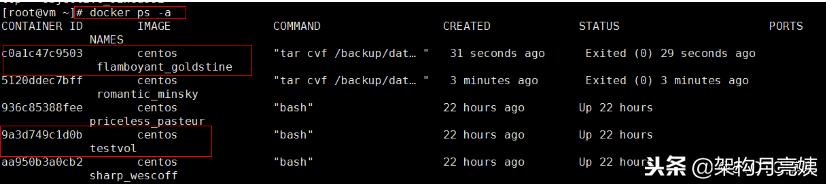
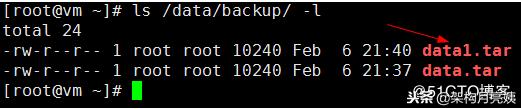
恢复
思路: 先新建一个数据卷容器,再建一个新的容器并挂载该数据卷容器,然后再把tar包解包。
新建数据卷容器:docker run -itd -v /data/ --name testvol2 centos bash
挂载数据卷新建容器,并解包:docker run --volumes-from testvol2 -v /data/backup/:/backup centos tar xf /backup/data.tar
docker run --volumes-from testvol -v /data/backup/:/backup centos tar xf /backup/data.tar
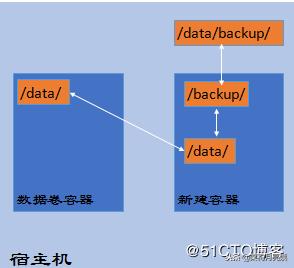


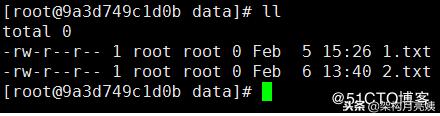
2.Docker网络模式
Docker网络模式
host模式
使用docker run时使用--net=host指定
docker使用的网络实际上和宿主机一样,在容器内看到的网卡ip是宿主机ip
container模式
使用--net=container:container_id/container_name
多个容器使用共同的网络,看到的ip是一样的
none模式
使用--net=none指定
这种模式下,不会配置任何网络
bridge模式
使用--net=bridge指定默认模式,不用指定默认就是这种网络模式。
这种模式会为每个容器分配一个独立的Network Namespace。类似于vmware的nat网络模式。
同一个宿主机上的所有容器会在同一个网段下,相互之间是可以通信的。
生成新的容器
首先使用centos镜像新建一个容器,然后在该容器中安装httpd服务,并启动
再把该容器导成一个新的镜像(centos-httpd),然后再使用新镜像创建容器,并指定端口映射
docker commit -m "install nginx" -a "fxq-nginx-linux" 6871042dc416 centos-net-nginx
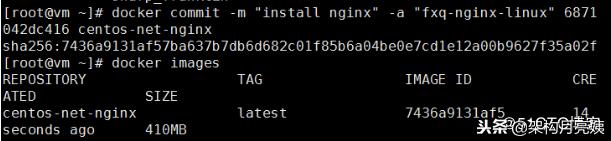
端口映射
docker run -itd -p 8088:80 centos-httpd bash
//-p 可以指定端口映射,本例中将容器的80端口映射为本地的8088端口
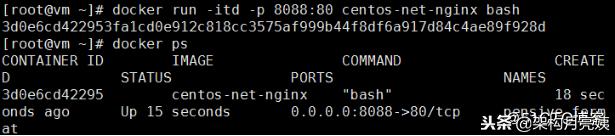
由于不能直接分享架构资料,需要资料的可私信“555”(进群与大牛一起交流)
启动容器:
docker exec -it 3d0e6cd42295 bash
下面是httpd:
启动httpd: httpd -k start
编辑1.html: vi /var/www/html/1.html 随便写点东西
退出该容器:exit
测试: curl 127.0.0.1:5123/1.html
-p后面也支持IP:port:ip:port 的格式,比如
-p 127.0.0.1:8080:80
也可以不写本地的端口,只写ip,这样会随意分配一个端口
-p 127.0.0.1::80 //注意这里是两个冒号
3.operation not permitted报错解决办法
报错解决
新建的容器,启动nginx或者httpd服务的时候会报错
Failed to get D-Bus connection: Operation not permitted
这是因为dbus-daemon没有启动,解决该问题可以这样做
启动容器时,要加上--privileged -e "container=docker" ,并且最后面的命令改为/usr/sbin/init
docker run -itd --privileged -e "container=docker" -p 8000:80 centos-net-nginx /usr/sbin/init

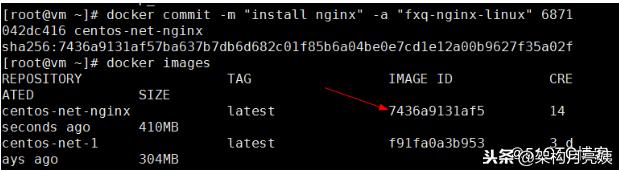

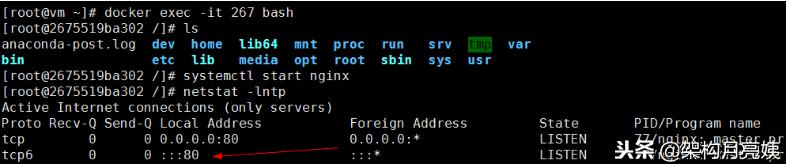
4. 配置桥接网络
为了使本地网络中的机器和Docker容器更方便的通信,我们经常会有将Docker容器配置到和主机同一网段的需求。这个需求其实很容易实现,我们只要将Docker容器和宿主机的网卡桥接起来,再给Docker容器配上IP就可以了。
cd /etc/sysconfig/network-scripts/; cp ifcfg-ens32 ifcfg-br0
vi ifcfg-ens32
//增加BRIDGE=br0,删除IPADDR,NETMASK,GATEWAY,DNS1
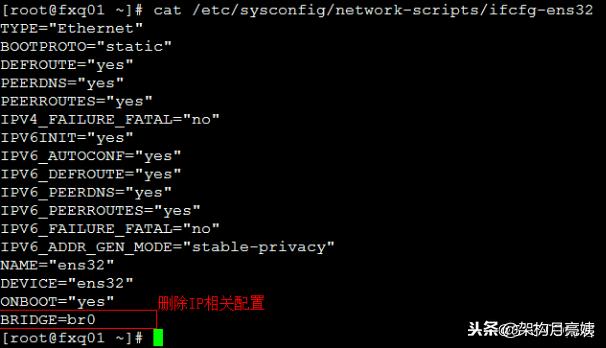
vi ifcfg-br0
//修改DEVICE为br0,Type为Bridge,把ens32的网络设置设置到这里来
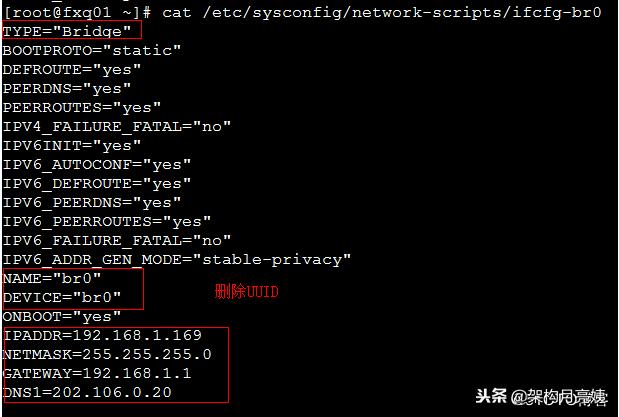
重启网络服务:
systemctl restart network
安装pipwork
git clone https://github.com/jpetazzo/pipework
cp pipework/pipework /usr/local/bin/
开启一个容器
docker run -itd --net=none --name fxqlinux centos-net bash
pipework br0 fxqlinux 192.168.1.140/24@192.168.1.1 #145为容器的ip,@后面的ip为网关ip
docker exec -it fxqlinux bash #进去后ifconfig查看就可以看到新添加的ip
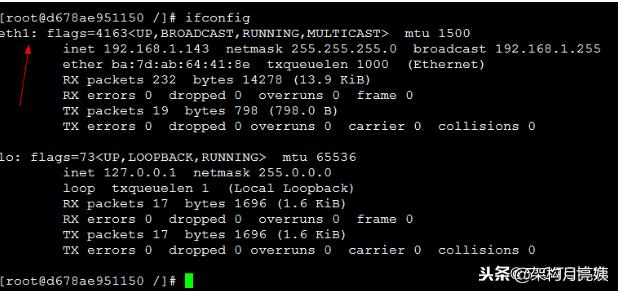




















 486
486











 被折叠的 条评论
为什么被折叠?
被折叠的 条评论
为什么被折叠?








